- Autors Jason Gerald [email protected].
- Public 2024-01-18 20:13.
- Pēdējoreiz modificēts 2025-01-23 12:26.
Zinot, kā burtiem pievienot akcentus, var paātrināt rakstīšanas procesu neatkarīgi no tā, vai rakstāt citā valodā vai pievienojat akcentus vārdiem savā valodā. Atkarībā no izmantotās programmas ir vairāki veidi, kā burtiem pievienot akcentus. Šajā rakstā ir izskaidroti daži visbiežāk izmantotie akcentu pievienošanas veidi.
Piezīme. Šajā rakstā sniegtā informācija ir īpaši paredzēta tiem no jums, kuri kā ievades valodu izmanto angļu valodas tastatūru. Tastatūras citās valodās parasti ir ar nepieciešamajiem akcentiem un tiek lietotas šajā valodā.
Solis
1. metode no 5: Datora akcentu rakstīšana
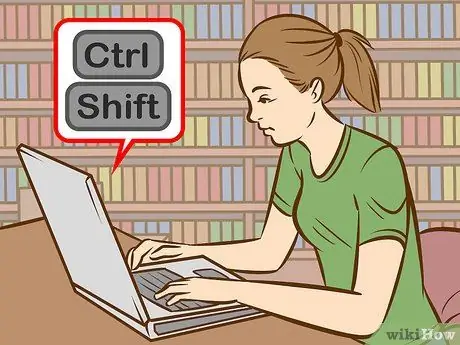
1. darbība. Mēģiniet izmantot īsinājumtaustiņu
Īsinājumtaustiņi darbojas gandrīz jebkurā jaunā datorā, kurā darbojas Microsoft Word programma. Šādi īsceļi parasti ir ātrāki un vieglāk atcerējami nekā ASCII kodi, ko izmanto akcentu pievienošanai.
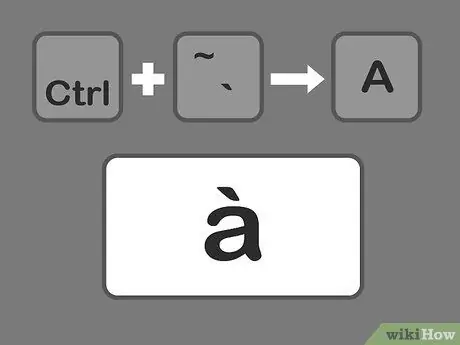
2. solis. Nospiediet taustiņu Ctrl un `, kam seko burts, kuram vēlaties pievienot nopietnu akcentu.
Nospiediet un turiet Ctrl taustiņu, pēc tam pieskarieties akcenta taustiņam tastatūras augšējā kreisajā stūrī. Atlaidiet abas pogas. Pēc tam nospiediet vēlamā burta taustiņu, lai šim burtam pievienotu akcentu.
Akcentu taustiņš parasti darbojas kā ~ taustiņš. Ņemiet vērā, ka šīs pogas nav saīsinājumi vai apostrofi
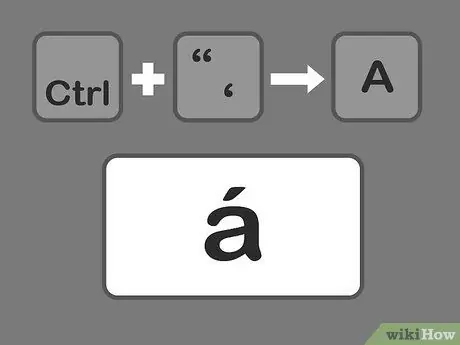
3. solis. Nospiediet taustiņu Ctrl un ”, kam seko burts, kuram vēlaties pievienot akūtu akcentu.
Nospiediet un turiet Ctrl taustiņu, pēc tam nospiediet apostrofa taustiņu. Apostrofa taustiņu atradīsit blakus taustiņam Enter. Pēc tam atlaidiet abus taustiņus un atlasiet burtus, kuriem vēlaties pievienot akcentus.
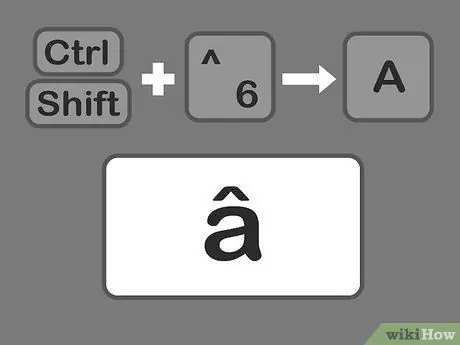
4. solis. Nospiediet taustiņu Ctrl + Shift da
6. solis, kam seko burti, kuriem vēlaties pievienot cirkumfleksa akcentu
Nospiediet un turiet Ctrl un Shift, pēc tam nospiediet ciparu 6. Pēc tam atlaidiet visus trīs taustiņus un nospiediet burta taustiņu, kuram vēlaties pievienot akcentu. Ciparu taustiņš 6 tiek izmantots šajā solī, jo uz šī taustiņa virs ciparu rakstzīmes “6” var atrast rakstzīmi “^”.
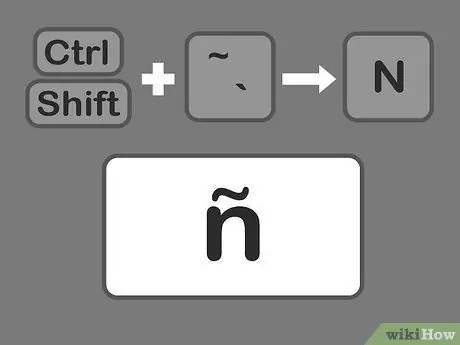
5. solis. Nospiediet taustiņu Shift + Ctrl + ~, kam seko burts, kuram vēlaties pievienot akcentu, lai pievienotu viļņu akcentu (tildes akcents).
Viļņu akcenta poga ir tā pati poga, ja vēlaties pievienot akcentu bez svītrām. Noteikti nospiediet un turiet taustiņu Shift, lai burtiem nepievienotu konusveida akcentu. Atlaidiet trīs pogas un pēc tam atlasiet vēlamo burtu.
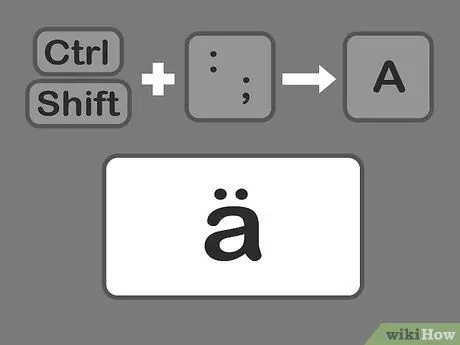
6. solis. Nospiediet taustiņu Shift + Ctrl + :, kam seko burts, kuram vēlaties pievienot dubultu akcentu (umlaut).
Resnās zarnas pogu var atrast blakus apostrofa pogai. Lai neievadītu semikolu, nospiediet un turiet nospiestu taustiņu Shift, lai izvēlētos kolu pieturzīmes. Pēc tam atlaidiet visus trīs taustiņus un atlasiet burtu, kuram vēlaties pievienot akcentu.
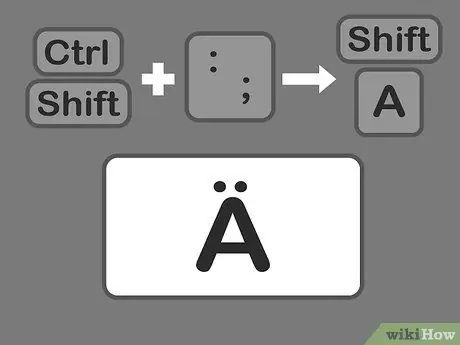
7. solis. Lielajiem burtiem pievienojiet akcentus tādā pašā veidā
Tomēr šoreiz nospiediet un turiet nospiestu taustiņu Shift uzreiz pēc Ctrl + akcenta taustiņu kombinācijas nospiešanas. Pēc Shift nospiešanas nospiediet burtu, kuram vēlaties pievienot akcentu. Automātiski parādītie lielie burti tiks pievienoti ar akcentu.
2. metode no 5: Alt = "Image" atslēgas koda apgūšana sistēmā Windows (ASCII kods)

1. solis. Izmantojiet taustiņu Alt
Lai šos kodus izmantotu tastatūrā, jums ir jāatspējo ciparu tastatūra, kas atrodas galvenās tastatūras labajā pusē. ASCII kodus var izmantot kopā ar Microsoft Office. Tomēr šis kods ne vienmēr darbojas ar visām Windows programmām. Tāpēc jums pašiem jāpārbauda katra programma, lai redzētu, vai kodu var izmantot attiecīgajā programmā.
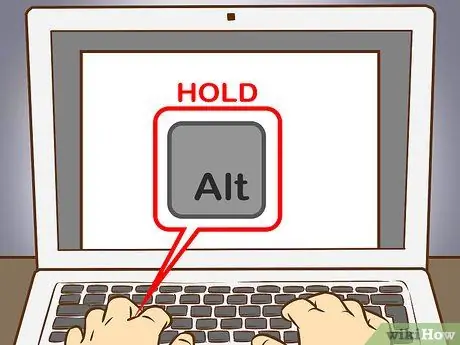
2. solis. Nospiediet un turiet ALT taustiņu
Lai gan ir jāatceras daudz ciparu kodu, pirmā lieta, kas jums jādara, lai izmantotu visus kodus, ir nospiest un turēt taustiņu ALT. Turot nospiestu taustiņus, ievadiet nepieciešamo ciparu kodu.
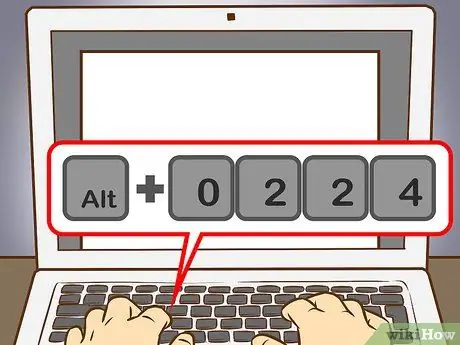
3. solis. Ciparu tastatūrā ierakstiet atbilstošo akcenta kodu
Ievadiet šādus kodus, lai iegūtu burtus ar akcentiem bez svītrām:
- = 0224; = 0192
- = 0232; = 0200
- = 0236; = 0204
- = 0242; = 0210
- = 0249; = 0217
Ievadiet šādus kodus, lai iegūtu burtus ar konusveida akcentu:
- á = 0225; = 0193
- é = 0233; = 0201
- i = 0237; = 0205
- ó = 0243; = 0211
- = 0250; = 0218
- = 0253; = 0221
Ievadiet šādus kodus, lai iegūtu burtus ar cirkumfleksa akcentu:
- â = 0226; Â = 0194
- = 0234; = 0202
- = 0238; = 0206
- = 0244; = 0212
- = 0251; = 0219
Ievadiet šādus kodus, lai iegūtu burtus ar viļņu akcentu:
- = 0227; = 0195
- = 0241; = 0209
- = 0245; = 0213
Ievadiet šādus kodus, lai iegūtu burtus ar dubultiem akcentiem:
- = 0228; = 0196
- = 0235; = 0203
- = 0239; = 0207
- ö = 0246; = 0214
- = 0252; = 0220
- = 0255; = 0159
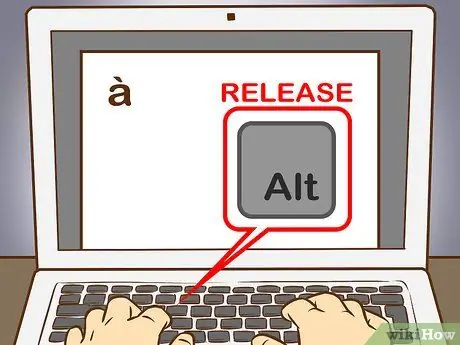
4. solis. Atlaidiet taustiņu ALT
Pēc tam akcents tiks parādīts virs atbilstošā burta (kā parādīts piemērā). Lai uzzinātu šos kodus, jums ir nepieciešama prakse, jo ir jāatceras daudz kodu. Tomēr, ja šos akcentētos burtus lietojat bieži, datorā varat izveidot apkrāptu lapas, lai varētu uz tām viegli atsaukties. Turklāt, ja bieži lietojat akcentētus burtus, ieteicams pārkārtot tastatūru, lai tā labāk atbilstu jūsu rakstīšanas vajadzībām.
3. metode no 5: akcenta izveide Mac datorā
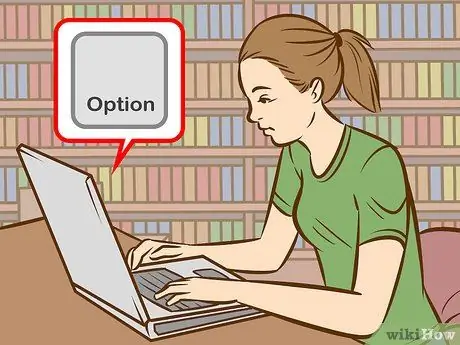
1. darbība. Izmantojiet īsinājumtaustiņus, lai izveidotu akcentus, rakstot Mac datorā
Šo metodi var izmantot programmas Pages dokumentos, kā arī citos darbos tīmeklī. Vispirms vispirms ir jānospiež un jāuztur opcijas taustiņš, kam seko divas pārējās taustiņu kombinācijas, lai norādītu vēlamo akcentu un burtu veidu.
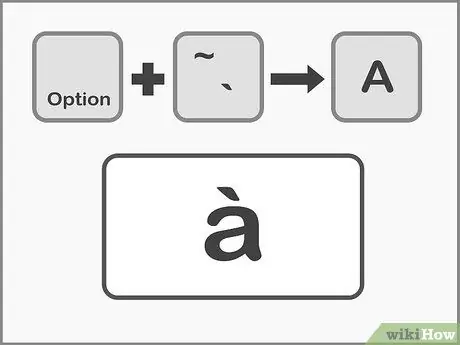
2. solis. Nospiediet pogu Opcija + `, kam seko vēlamais burts, lai pievienotu akcentu bez svītrām.
Nospiediet un turiet iespēju taustiņu, pēc tam nospiediet taustiņu `(akcenta taustiņš). Pēc tam atlaidiet abas pogas. Tagad dokumenta lapā varat redzēt akcentus, kas atzīmēti dzeltenā krāsā. Pēc tam nospiediet vajadzīgā burta taustiņu. Akcentu var pievienot jebkuram patskaņam.
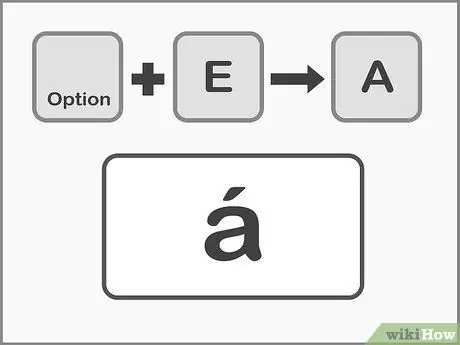
3. solis. Nospiediet pogu Opcija + E, kam seko vēlamais burts, lai pievienotu konusveida akcentu.
Nospiediet un turiet iespēju taustiņu, pēc tam pieskarieties taustiņam E. Atlaidiet abas pogas. Kad redzat konusveida akcentus, kas atzīmēti dzeltenā krāsā, varat izvēlēties vēlamo burtu. Šo akcentu var pievienot jebkuram patskaņam.
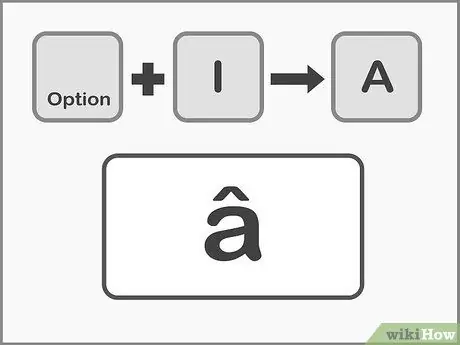
4. solis. Nospiediet pogu Opcija + I, kam seko vēlamais burts, lai pievienotu cirkumfleksa akcentu.
Vispirms nospiediet un turiet iespēju taustiņu, pēc tam nospiediet taustiņu I. Atlaidiet abus taustiņus. Pēc tam atlasiet burtu, kuram vēlaties pievienot akcentu. Šo akcentu varat izmantot arī jebkuram patskaņam.
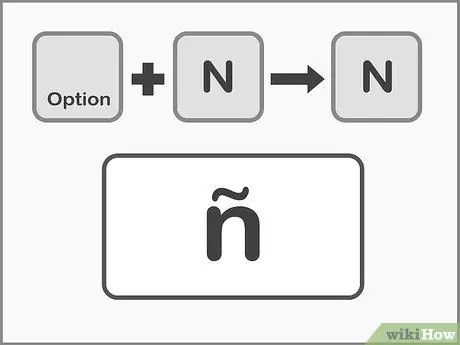
5. solis. Nospiediet pogu Opcija un N, pēc tam atlasiet burtu, kuram vēlaties pievienot viļņu akcentu.
Vispirms nospiediet un turiet iespēju taustiņu, pēc tam nospiediet taustiņu N. Atlaidiet abus taustiņus un nospiediet vajadzīgo burta taustiņu. Šo akcentu var pievienot tikai burtiem A, N un O.
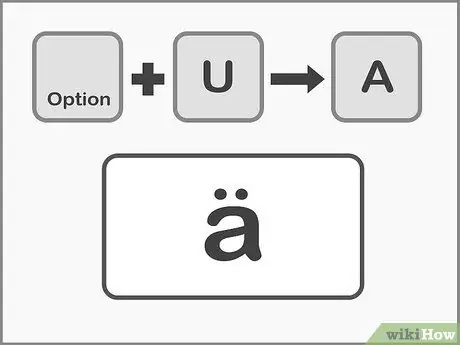
6. solis. Nospiediet pogu Opcija + U, kam seko vēlamais burts, lai pievienotu divpunktu akcentu.
Vispirms nospiediet un turiet iespēju taustiņu, pēc tam nospiediet taustiņu U. Atlaidiet abus taustiņus un izvēlieties vajadzīgo burtu.
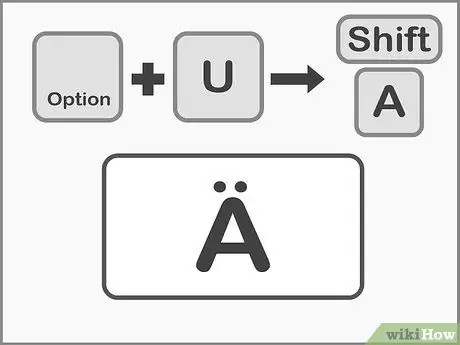
7. solis. Lai uzsvērtu lielos burtus, nospiediet taustiņu Shift
Vispirms nospiediet un turiet taustiņu Shift, lai burtu sāktu rakstīt ar lielo burtu. Parasti, ja teikuma sākumā tiek ievadīta burta zīme, tā automātiski mainās uz lielo burtu.
4. metode no 5: akcentu kopēšana un ielīmēšana
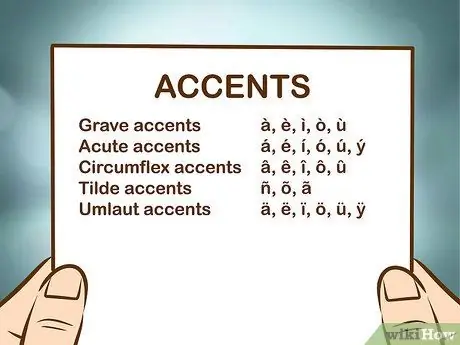
Solis 1. Vispirms iepazīstieties ar esošo akcentu
Jums vienmēr jāpārliecinās, vai vārdam pievienojat pareizo akcentu, jo dažreiz dažādi akcenti var piešķirt vārdam dažādas nozīmes. Tālāk ir norādīti daži izplatītākie akcenti, kas tiek izmantoti lielākajā daļā Eiropas valodu:
- Gludi akcenti -,,,,
- Konusveida akcenti - á, é, í, ó,,
- Circumflex akcenti - â,,,,
- Viļņu akcenti -,,
- Divkāršs akcents -,,, ö, ü,
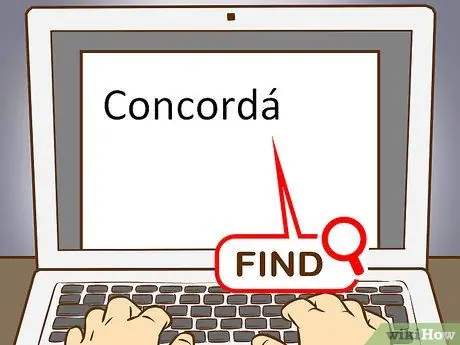
2. solis. Atrodiet vajadzīgo burtu vai vārdu piemērus
Jūs varat iegūt tekstu no esoša teksta faila, kartes vai rakstzīmju skatītāja programmas datorā vai meklēt to internetā. Ja meklētājprogrammā meklējat vārdu, kurā parasti tiek izmantoti akcenti, varat to viegli nokopēt.
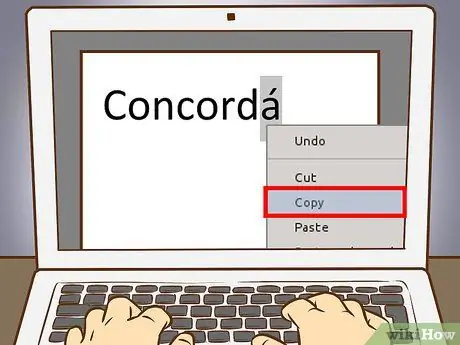
Solis 3. Atzīmējiet vajadzīgos burtus vai vārdus
Datorā ar peles labo pogu noklikšķiniet uz burta vai vārda, lai kopētu tekstu. Operētājsistēmā Mac nospiediet Command + C, lai kopētu burtus/vārdus.
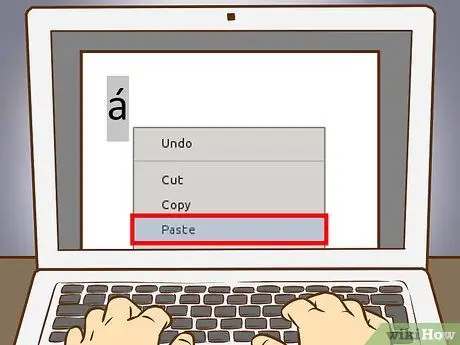
Solis 4. Ielīmējiet tekstā akcentētos burtus
Ja izmantojat Mac datoru, varat atlasīt “Ielīmēt un saskaņot stilu”, ar peles labo pogu noklikšķinot uz lapas, lai akcentam vai akcentētajam vārdam būtu stils, kas atbilst pārējam tekstam. Ja izmantojat datoru, vienkārši parakstiet ielīmēto vārdu un mainiet fontu, lai tas atbilstu visam tekstam. Ja neizmantojat akcentus ļoti bieži vai vienkārši nepieciešams ātrs risinājums, šī metode var būt visefektīvākā metode akcentu ātrai pievienošanai.
5. metode no 5: tastatūras pārkonfigurēšana
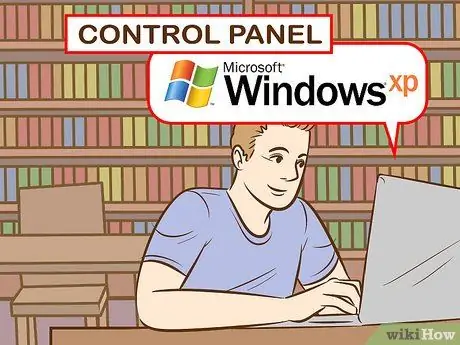
Solis 1. Windows XP lietotājiem dodieties uz Vadības panelis
Ekrāna apakšējā kreisajā stūrī noklikšķiniet uz galvenās izvēlnes, pēc tam atlasiet “Vadības panelis”.
- Noklikšķiniet uz opcijas "Datums, laiks, valoda un reģionālās opcijas".
- Noklikšķiniet uz opcijas “Reģionālās un valodas opcijas”.
- Loga augšdaļā atlasiet cilni "Valodas".
- Loga apakšdaļā noklikšķiniet uz "Detaļas".
- Noklikšķiniet uz "Pievienot" un atlasiet valodu, kuru vēlaties pievienot.
- Atgriezieties cilnē "Valodas" un atlasiet "pārslēgt valodu", vienlaikus nospiežot kreiso taustiņu alt="Attēls" un taustiņu kombināciju Shift. Tādā veidā jūs varat pārslēgties no spāņu tastatūras (piemēram) uz parasto tastatūru, kad vien vēlaties.

2. solis. Lai mainītu tastatūras konfigurāciju operētājsistēmā Windows 8 un 10, vispirms dodieties uz Vadības panelis
Izvēlnei var piekļūt, turot nospiestu taustiņu Win un nospiežot taustiņu R.
- Pārslēgties uz mazu ikonu skatu. Tādā veidā jums nav daudz jāklikšķina, lai tieši piekļūtu valodas izvēlnei.
- Noklikšķiniet uz ikonas ar nosaukumu “Valoda”.
- Izvēlieties "Opcijas".
- Noklikšķiniet uz opcijas "Pievienot ievades metodi". Tādā veidā jūs varat izvēlēties vēlamo tastatūras konfigurāciju.

3. solis. Atveriet sistēmas preferences, ja vēlaties mainīt Mac datora tastatūras konfigurāciju
Tam var piekļūt, izmantojot Launchpad vai mapi “Applications”.
- Noklikšķiniet uz opcijas “Starptautiskais”.
- Atlasiet cilni "Ievades izvēlne".
- Velciet ekrānā uz augšu un izvēlieties vajadzīgo valodu.
- Ņemiet vērā taustiņu kombināciju, kas nepieciešama, lai pārslēgtos no vienas valodas uz citu VAI izvēlieties "Rādīt ievades izvēlni izvēlņu joslā", lai jūs varētu noklikšķināt un atlasīt tastatūru, kuru vēlaties izmantot.
Padomi
- IPhone vai iPad ierīcē vienkārši nospiediet un turiet burtu, kuram vēlaties pievienot akcentu. Pēc tam jūs varat izvēlēties akcentu no ekrānā redzamās akcentēto burtu rindas.
- Tirgū ir taustiņu komplekti ar akcentētiem burtiem, kas ir iespiesti/parādīti uz taustiņiem. Šāda tastatūra noderēs, ja bieži jāakcentē burti.
- Dažas programmas var pārvērst dažus taustiņus par akcentētiem burtu taustiņiem. Turklāt ir programmas, kas parāda virtuālo tastatūru, lai jūs varētu atlasīt vēlamo akcentēto burtu un noklikšķināt uz tā.






